win10系统如何彻底清除Premiere Pro CS4绿色版
Premiere是一款功能十分强大的视频编辑软件,深受用户们的喜爱。不过,最近一位win10系统用户反馈自己之前下载了Premiere pro cs4绿色版,在使用过程中发现有些功能不能使用,进而将其御载再安装完整版的Premiere,可是提示已经安装了,不能再安装。这是怎么回事呢?其实,该问题是程序相关信息未被清除干净造成的。下面就说说如何彻底清除Premiere pro cs4绿色版,让安装能正常进行。
推荐:win10系统下载64位
具体如下:
1、这就是御载Premiere pro cs4绿色版,想安装完整版时出现的提示。
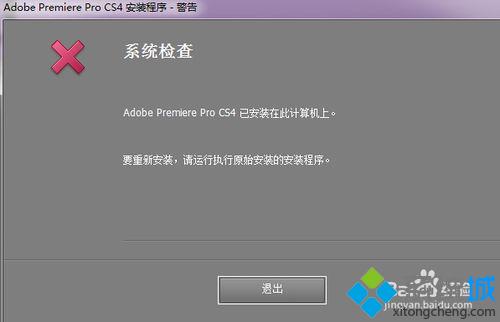
2、找到下载的两个工具包,选运行Windows Installer CleanUP Utility ,这是微软提供的清除某个程序在Windows Install中配置信息的工具。
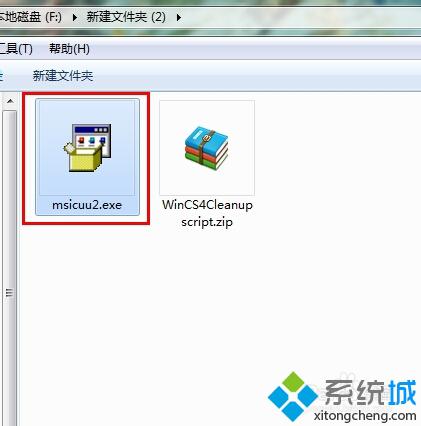
3、在窗口中,下一步。
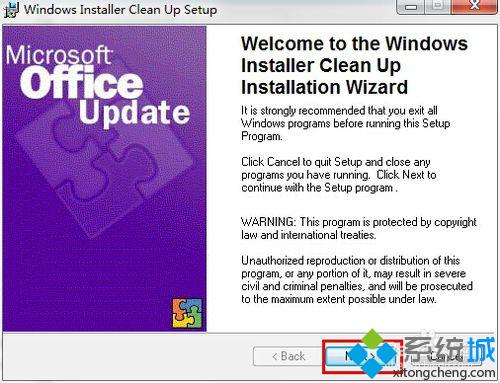
4、接受协议,再下一步。
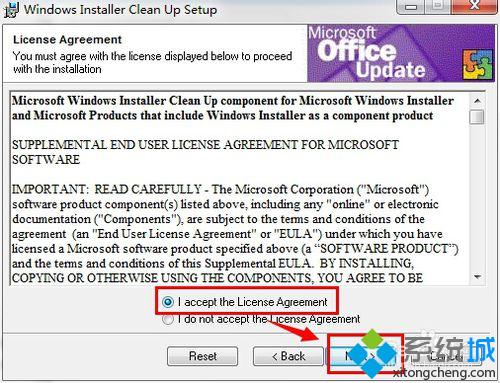
5、完成安装。
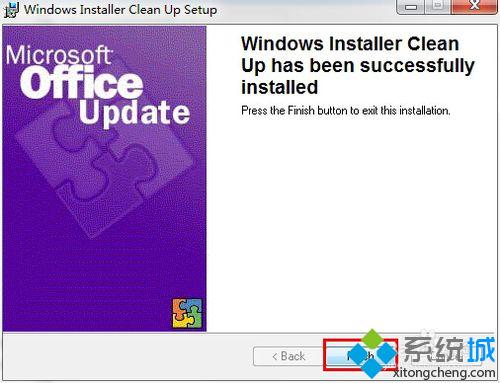
6、将第二个工具解压缩,这是Adobe公司提供的Adobe CS4 Clean Script,它可以分析系统已经安装的Adboe程序,并删除特定组件的相关信息,从而能顺利重新安装Adobe程序。
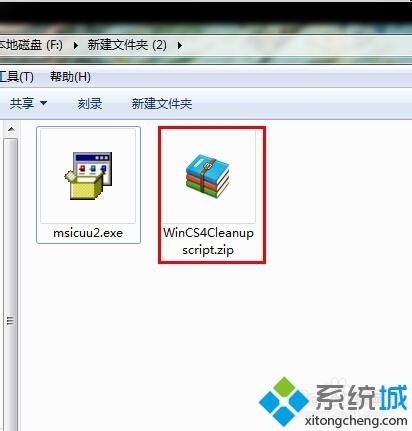
7、在解压缩后的文件夹中,找到CS4InstallerDatabaseUtility.exe这个文件 。
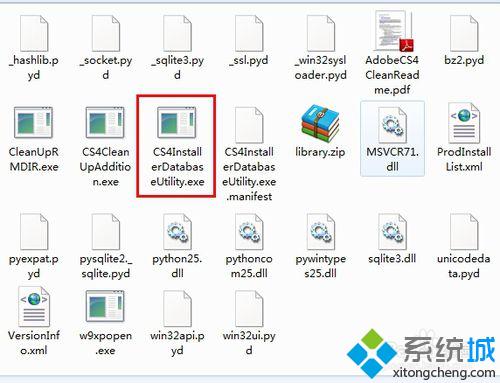
8、如果是Windows 7系统,右键“以管理员身份运行”。
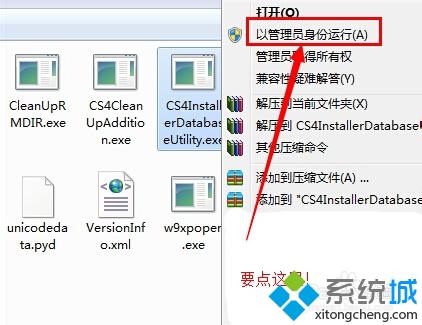
9、选择语言,只有英语和日语,输入“e”,回车。

10、接受条件,输入“y”,回车。
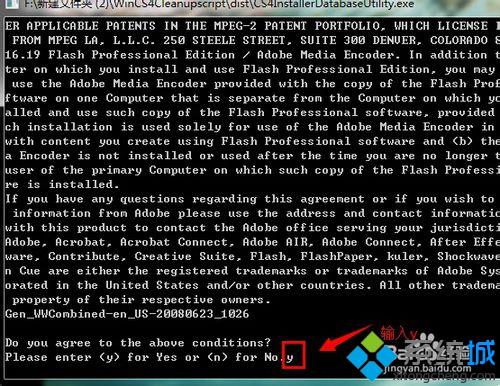
11、这里提示计算机中已经安装了1个Adobe的产品,就是Premiere Pro CS4, 输入产品前面的序号“1”,回车。
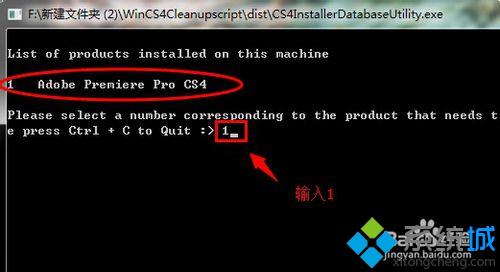
12、输入“y”,回车,确认你要清除程序的信息。
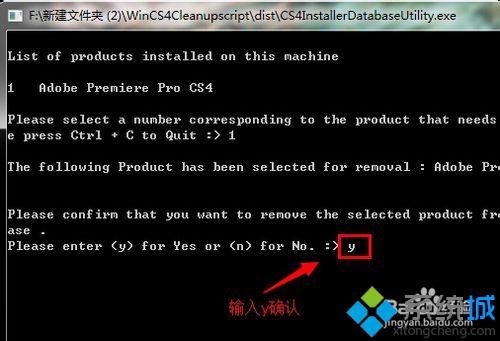
13、清除过程中,可能会出现这个,是否清除FLASH PLAYER 播放器的信息,输入“n”,回车。

14、清理完成,这里要输入回车。
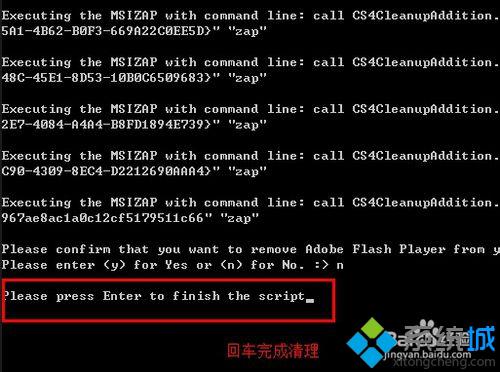
通过上述几个步骤的简单操作,我们就能够顺利安装Premiere Pro CS4完整版了。想要彻底清除Premiere Pro CS4绿色版的朋友们,都可以动手尝试一下!
相关教程:premiere cs4绿色版复制文字如何去除底色我告诉你msdn版权声明:以上内容作者已申请原创保护,未经允许不得转载,侵权必究!授权事宜、对本内容有异议或投诉,敬请联系网站管理员,我们将尽快回复您,谢谢合作!










